Trung tâm tin học ở Thanh Hóa
Cách giãn dòng, giãn khoảng cách chữ trong Word
Khi các bạn soạn thảo Word thường các bạn hay thiết lập lại kiểu chữ, cỡ chữ, font và màu chữ để phù hợp với nội dung soạn thảo. Nhưng khoảng cách giữa các dòng, giữa các đoạn văn các bạn không hay để ý đến vì khoảng cách mặc định của Word cũng đã khá hợp lý. Nếu vì nội dung soạn thảo yêu cầu khoảng cách giãn dòng thì các bạn có thể chỉnh giãn dòng cho phù hợp.
Cách giãn dòng rất đơn giản, nhưng nếu chưa biết các bạn có thể xem bài viết hướng dẫn cách giãn dòng trong Word dưới đây.
Để giãn dòng nhanh trong Word, các bạn chọn (bôi đen) đoạn văn bản hoặc cả văn bản. Trong tab Home các bạn chọn biểu tượng Line and Paragraph Spacing trong phần Paragraph và chọn khoảng cách giãn dòng hợp lý.
Nếu các bạn muốn thiết lập khoảng cách giãn dòng hoặc giãn đoạn các bạn thực hiện như sau:
Trung tâm tin học ở Thanh Hóa
Bước 1: Chọn đoạn văn cần giãn dòng, nhấn chuột phải và chọn Paragraph.
Hoặc các bạn có thể chọn tab Home -> Line and Paragraph -> Line Spacing Options.
Bước 2: Trong hộp thoại Paragraph, các bạn có thể chọn khoảng cách giãn dòng trong phần Line spacing.
Nếu muốn thiết lập khoảng cách chính xác thì các bạn chọn Exactly trong phần Line spacing và chỉnh khoảng cách tại phần At. Sau đó nhấn OK.
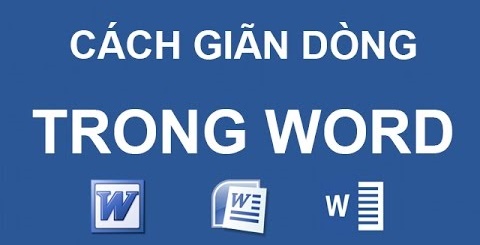
Bước 3: Thiết lập khoảng cách giãn đoạn, trong hộp thoại Paragraph các bạn chọn khoảng cách với đoạn trên và với đoạn dưới (Before và After) trong phần Spacing. Sau đó nhấn OK vậy là các bạn đã giãn đoạn thành công.
Như vậy, rất đơn giản các bạn đã biết cách giãn dòng, giãn đoạn trong Word. Bài viết trên sử dụng Word 2010, với Word 2007, Word 2013 các bạn thực hiện tương tự. Chúc các bạn thành công!
- Nếu bạn là người chưa từng làm quen với máy tính, chưa biết gì về tin học muốn tìm một khóa học để thành thạo các kỹ năng cơ bản về tin học văn phòng.
- Nếu bạn là một dân văn phòng, muốn nâng cao hiệu suất công việc thì đừng bỏ qua các khóa học của trung tâm ATC!
Liên hệ Chuyên viên Tư vấn:
TRUNG TÂM KẾ TOÁN THỰC TẾ – TIN HỌC VĂN PHÒNG ATC
DỊCH VỤ KẾ TOÁN THUẾ ATC- THÀNH LẬP DOANH NGHIỆP ATC

Hotline: 0961.815.368 | 0948.815.368
Địa chỉ: Số 01A45 Đại Lộ Lê Lợi – P.Đông Hương – TP Thanh Hóa (Mặt đường đại lộ Lê Lợi, Cách Bưu Điện Tỉnh 1km về phía Đông hướng đi BigC)
Thử tìm hiểu nhé!
Các bạn quan tâm đến khóa học tin học văn phòng của ATC vui lòng xem chi tiết khóa học:
Học tin học văn phòng cấp tốc ở Thanh Hóa
Học tin học văn phòng cấp tốc tại Thanh Hóa
Học tin học văn phòng ở Thanh Hóa
Học tin học văn phòng tại Thanh Hóa
Trung tâm dạy tin học văn phòng ở Thanh Hóa
Trung tâm tin học tại Thanh Hóa
Trung tâm tin học tại Thanh Hóa
Trung tâm tin học văn phòng tại Thanh Hóa
Địa chỉ trung tâm tin học ở Thanh Hóa
Địa chỉ trung tâm tin học tại Thanh Hóa
Địa chỉ trung tâm tin học văn phòng tại Thanh Hóa
Địa chỉ trung tâm tin học văn phòng ở Thanh Hóa
Học tin học văn phòng tại Thanh Hóa
Học tin học văn phòng cấp tốc ở Thanh Hóa


? Trung tâm kế toán thực tế – Tin học ATC
☎ Hotline: 0961.815.368 | 0948.815.368
? Địa chỉ: Số 01A45 Đại Lộ Lê Lợi – P.Đông Hương – TP Thanh Hóa (Mặt đường đại lộ Lê Lợi, cách cầu Đông Hương 300m về hướng Đông).
Tin tức mới
Word đánh chữ không được: Nguyên nhân, cách khắc phục
Hoc tin hoc cap toc o thanh hoa Bạn đang gặp tình trạng word không...
Học tin học văn phòng ở Thanh Hóa
Học tin học văn phòng ở Thanh Hóa Sự thành công thường đến cho những...
Dịch vụ kế toán hộ kinh doanh ở Thanh Hoá
Dịch vụ kế toán hộ kinh doanh ở Thanh Hoá Đào tạo kế toán hộ...
Cách mở Word, Word online trên máy tính Win 10 nhanh chóng
Hoc tin hoc tai thanh hoa Đối với người mới sử dụng máy tính, sẽ...
Trung tâm tin học tại thanh hóa
Trung tâm tin học tại thanh hóa “Học tập là cách bạn lớn lên, trở...
Học tin học văn phòng ở Thanh Hóa
Học tin học văn phòng ở Thanh Hóa I. Tại sao phải phổ cập tin...
Một số mẹo trong khi học môn Nguyên Lý Kế Toán
Trung tâm kế toán tại Thanh Hóa Một số mẹo trong khi học môn Nguyên...
Cách in Comment, ghi chú trong Excel vừa khổ giấy cực dễ.
Trung tâm tin học tại thanh hóa Bạn đã biết cách các comment trong file...